當前位置:首頁 > 幫助中心 > 重裝系統進程很慢怎么回事?電腦配置低重裝系統教程【圖文】
重裝系統進程很慢怎么回事?電腦配置低重裝系統教程【圖文】
重裝系統進程很慢怎么回事?隨著使用時間的推移,電腦系統運行變得緩慢,這是很多電腦都無法避免的問題,甚至這種情況還會導致重裝系統的進程也開始變慢。但是沒關系,這一切的問題,在你重裝系統完成后就不再有了,電腦重新恢復流暢。那下面就來看電腦配置低重裝系統教程圖文。
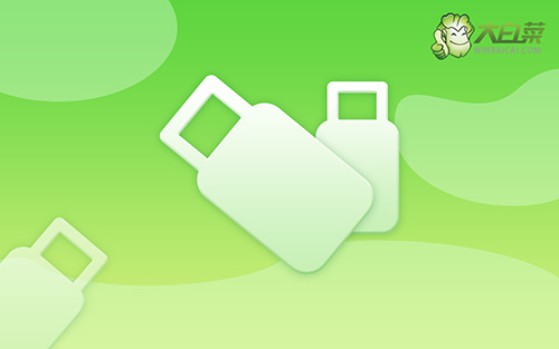
一、u盤重裝系統常用工具
系統版本: Windows 7企業版
安裝工具:大白菜u盤啟動盤制作工具(點擊紅字下載)
二、u盤重裝系統所需準備
1、電腦重裝系統,通常都需要先格式化c盤,所以,大家一定要記得備份好C盤的重要數據,不然重裝系統之后,你基本是找不回原數據的。
2、制作u盤啟動盤,需要注意啟動模式,其中,USB—HDD適用于現在的大多數電腦機型,而USB—ZIP適用于較老式的電腦機型,一般默認選擇前者。
3、制作好u盤啟動之后,我們還需要下載Windows系統鏡像,來源要安全可靠。如果你不確定所下載的鏡像是否安全,可以選擇去“msdn我告訴你”下載,該網站有不同版本的系統鏡像可以下載。
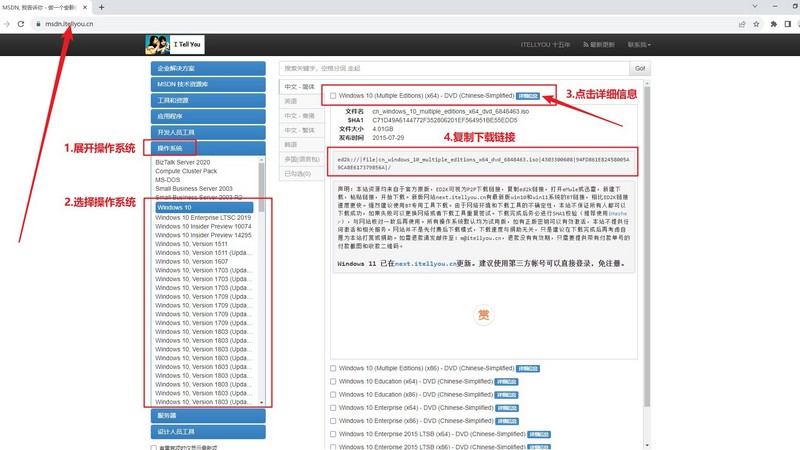
三、u盤重裝系統操作步驟
大白菜u盤制作步驟:
1、去大白菜官網,下載大白菜U盤啟動盤制作工具最新版,右鍵解壓并打開軟件。
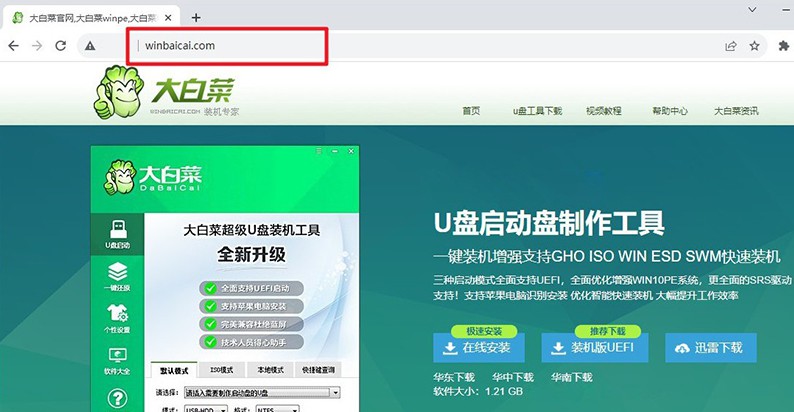
2、將準備好的u盤接入電腦,默認u盤啟動盤的模式和格式設置,點擊進行制作即可。
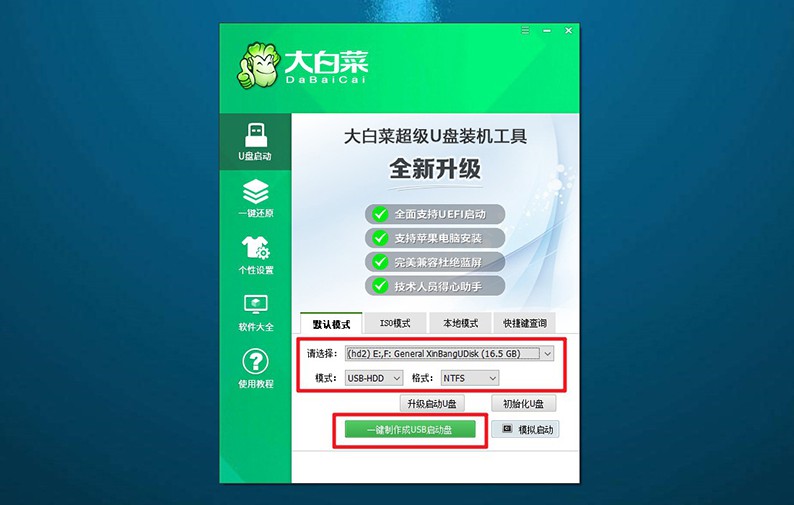
3、注意,整個操作過程需要一定的時間,期間不要對u盤進行其他操作。
大白菜u盤啟動步驟:
1、除了bios快捷鍵,大家還可以查詢電腦型號對應的u盤啟動快捷鍵,設置u盤啟動。
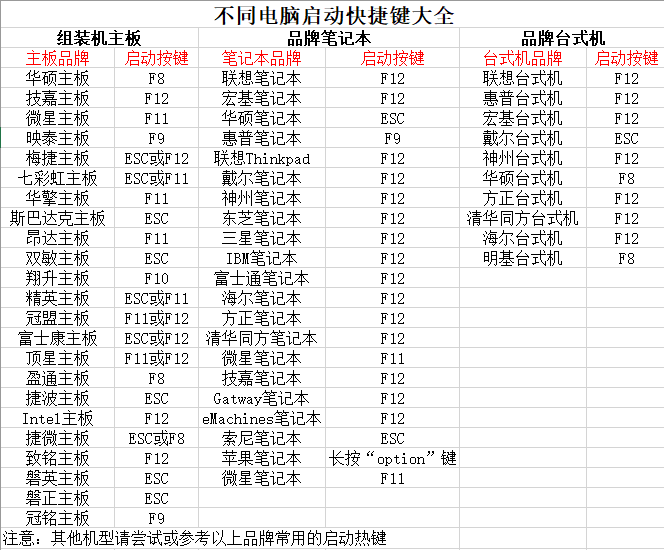
2、如圖所示,電腦重啟并按U盤啟動快捷鍵,即可進入設置界面,選中U盤并回車。
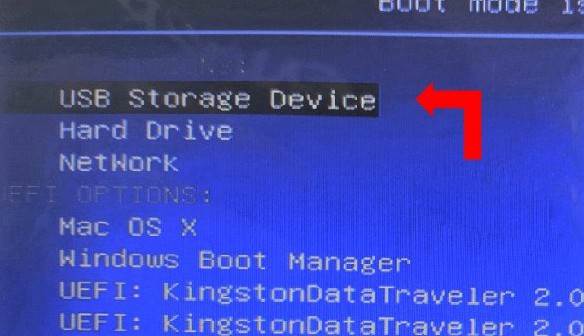
3、在大白菜主菜單界面中,你選中【1】啟動Win10X64PE選項并回車即可。
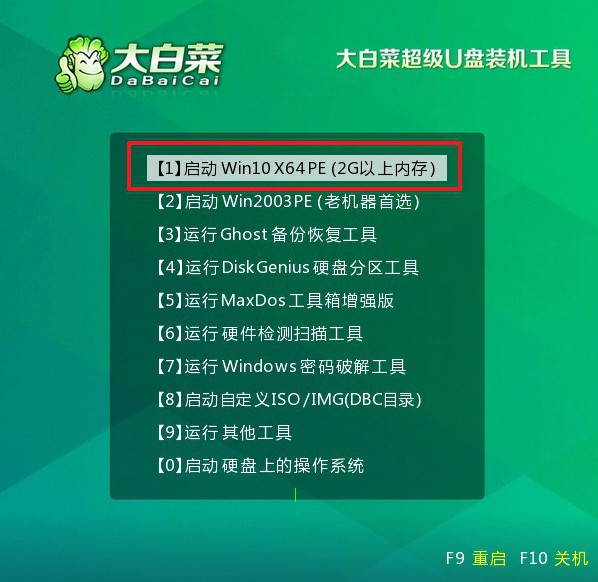
大白菜u盤裝系統步驟:
1、進入大白菜桌面后,找到并打開一鍵裝機軟件,如圖所示進行設置,點擊“執行”即可。
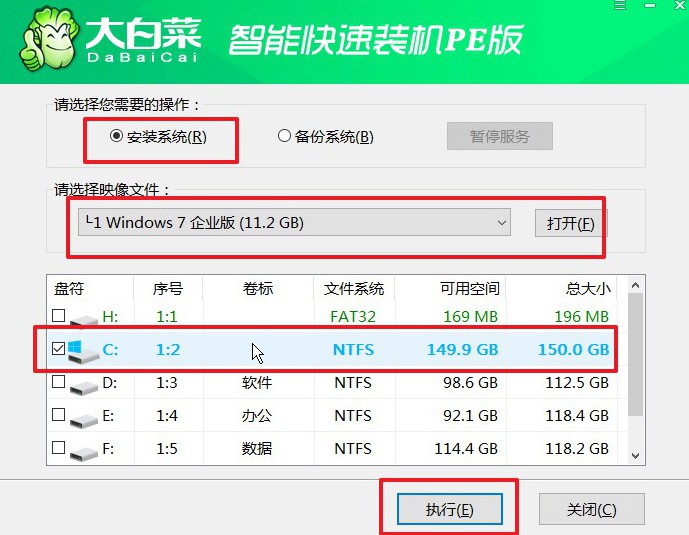
2、彈出的還原窗口,默認設置,點擊“是”,等待裝機軟件自己運行即可。
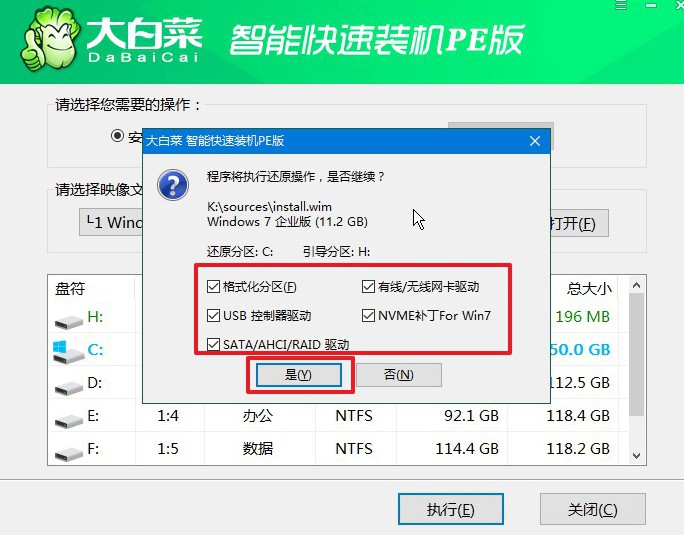
3、進入大白菜系統安裝界面后,勾選重啟并記住在電腦第一次重啟時,拔掉u盤啟動盤。
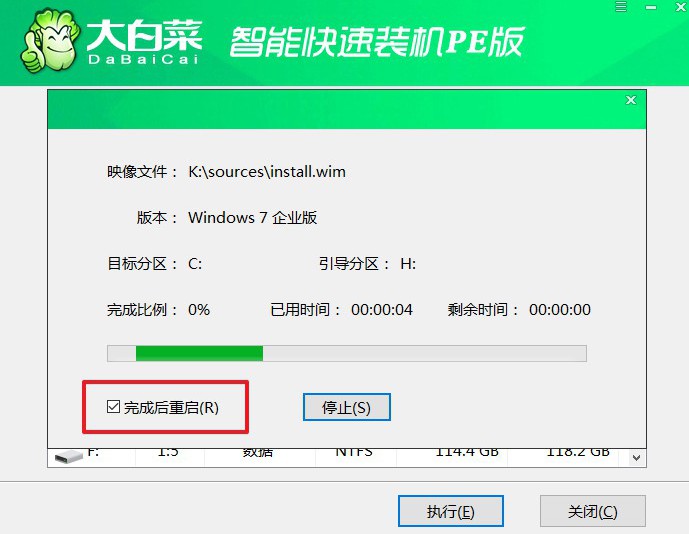
4、最后,電腦還會多次重啟,不用擔心,這是正常的,耐心等待Windows系統安裝完成即可。

四、u盤重裝系統常見問題
win7重裝系統后鼠標鍵盤不能用怎么辦?
檢查硬件連接:確保鼠標和鍵盤已正確連接到計算機的USB端口。嘗試將它們連接到其他USB端口,確保端口沒有故障。
使用PS/2接口:如果可能,嘗試使用PS/2接口連接鼠標和鍵盤,而不是USB接口。有些計算機在BIOS中可能需要啟用PS/2支持。
重啟計算機:嘗試重啟計算機,有時重新啟動可以解決臨時的硬件問題。
使用安全模式:嘗試進入Windows安全模式,看看鼠標和鍵盤是否可以正常工作。如果可以,可能是某個驅動或程序引起的問題。
檢查設備管理器:進入設備管理器,查看是否有關于鼠標和鍵盤的任何錯誤或警告。如果有,嘗試更新或卸載相關的驅動程序,并重新啟動計算機。
使用系統還原:如果在安裝某個程序或驅動后出現問題,嘗試使用系統還原將系統還原到之前正常工作的狀態。
驅動問題:確保你已經安裝了正確的鼠標和鍵盤驅動程序。你可以從計算機制造商的網站或硬件制造商的網站下載最新的驅動程序。
以上就是本次電腦配置低重裝系統教程圖文的全部內容了,你都學會了嗎?電腦永久了,難免會遇到一些問題,比如說啟動時間延長、應用程序響應緩慢、系統卡頓等等。這個時候,不需要沮喪,因為重裝系統就可以解決問題,恢復流暢。

